PS4から画面を直接Twitterに投稿する際に、外付けキーボードを使うと操作が楽になりますが、英語配列のキーボードが使えるか試してみました。
USB接続なら動作するみたい
本題に入る前に、PS4では普通にキーボードを接続するとドライバーのセットアップなどは必要なく使えるようになっています。
専用ドライバーとか入れないので、単純にキー入力しかできません。RazerキーボードのLEDも光らないですし、マクロ機能なんてのも有効にはなりません。
世の中、いろんなキーボードがありますがUSB接続キーボードであれば接続できるみたいです。PS4のUSBポートにキーボードを接続して準備完了です。
US配列キーボード
今回試してみたのは、手持ちであった「Razer Blackwidow X」と「Happy Hacking Keyboard(HHKB)」で試してみました。
どちらも、英語配列(US配列)のキーボードです。たいていの場合、日本語レイアウトのドライバーが読み込まれて、「一部のキーが別の文字に割り当てられる」とか「日本語変換モードにならない」とか英語配列キーボードを使うときに心配になる部分です。
そんな心配を他所に、普通に使うことができてしまいました。若干設定変更を期待していたのですが、USBポートにキーボードを取り付けて、そのまま使えるようになりました。
一応、PS4の設定画面の「周辺機器|外付けキーボード」で変更ができます。
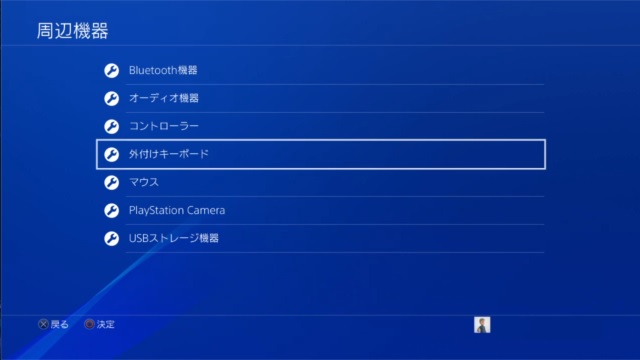
と言っても、設定が編集できるのは4項目。「タイプ」と「入力方式」くらいしか変更可能な項目はありません。
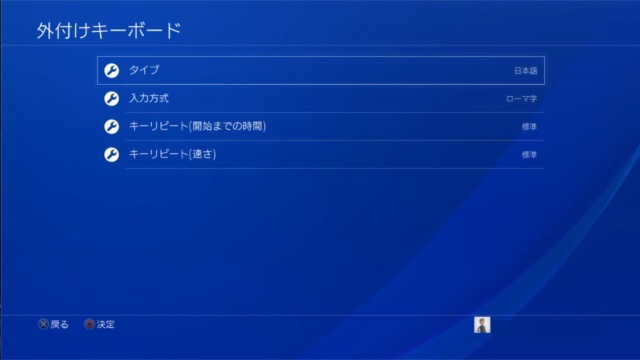
入力される文字が変な場合には「タイプ」や「入力方式」を変更してみると改善されるかもしれません。
スクリーンショットをシェアで活躍
面白いゲームシーンをSNSに投稿する「スクリーンショットをシェアする」画面で大活躍します。 時に、コメントを入力する時のストレスが、かなり減ります。
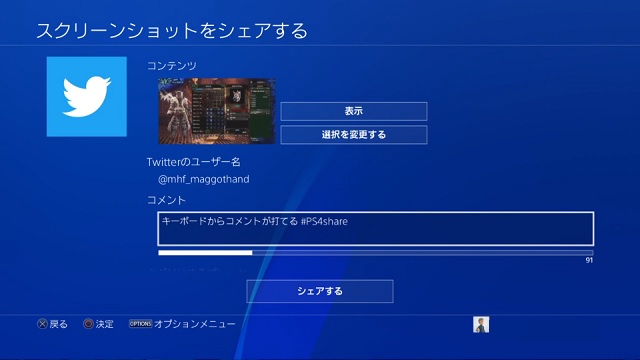
ハッシュタグを入れる時も、ゲームコントローラーから入力するよりは時短で投稿することが出来ました。
予測候補が出るとは言え、キーボードから入力する方がコントローラーで1文字ずつ入れていく作業よりはストレスが減りました。
しかし「TAB」キーなどは使えないので、他のボタンに移動する際はコントローラーに持ち替える必要がありますが、入力時のストレスが減るのは健康的になります。
まとめ
パソコンで使える、USB接続のキーボードを接続するだけで、PS4では入力デバイスとして使うことが出来ました。
標準ドライバーで動作させるためLEDを光らせたり、マクロを登録したりすることは出来ませんが、ゲームコントローラーを使って文字を入力する操作よりは格段に楽になります。
今回は、「Razer Blackwidow X」と「Happy Hacking Keyboard(HHKB)」で試してみましたが、USB接続のキーボードであれば、どんなキーボードでも使えるようです。
パソコンゲームと同様に、キーボードで操作(ゲーム側で対応している必要あり)やブラウザの検索など長い文字を入力する時に役に立ちます。
次回は、USBポートが足らなくなってきたのでUSBハブや切替器を試して追記していきます。
PS4でキーボードを使いたい人の参考になれば幸いです。
スポンサーリンク
最後までご覧いただき、ありがとうございます。






![PS5でゲームの移動時に[エラーが発生しました。(CE-107552-0)]が表示された時の対処法](https://blog.janjan.net/wp/wp-content/uploads/2021/10/IMG_20210930_181840-150x150.jpg)